Workspace ONE Access использует компонент Integration Broker и комплект Citrix Web Interface SDK или REST API Citrix StoreFront для запуска опубликованных приложений Citrix через приложение или портал Workspace ONE. Доступ к внутренним и внешним опубликованным ресурсам Citrix можно настроить. Для запуска приложений и настольных компьютеров конечные пользователи должны установить Citrix Receiver на систему или устройство.
Схема архитектуры запуска (внутренний доступ)
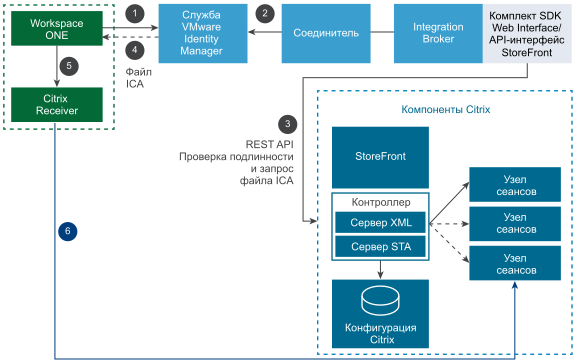
- Пользователь запускает опубликованное приложение или компьютер Citrix через приложение или портал Workspace ONE.
- В службу Workspace ONE Access, соединитель и Integration Broker поступает запрос.
- Integration Broker обменивается данными с группой серверов Citrix с помощью комплекта SDK Web Interface или REST API Citrix StoreFront, чтобы выполнить проверку подлинности и запросить файл ICA.
- После получения файл ICA отправляется на портал или в приложение Workspace ONE.
- Файл ICA передается Citrix Receiver.
- С помощью Citrix Receiver запускается приложение или компьютер.
Схема архитектуры запуска (внешний доступ с помощью StoreFront)
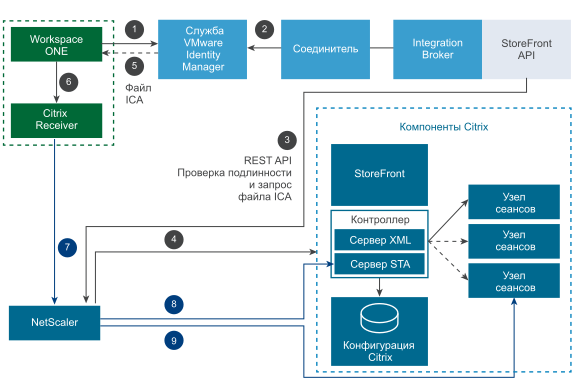
- Пользователь запускает опубликованное приложение или компьютер Citrix через приложение или портал Workspace ONE.
- В службу Workspace ONE Access, соединитель и Integration Broker поступает запрос.
- Для обмена данными с группой серверов Citrix с целью проверки подлинности и запроса файла ICA Integration Broker отправляет запрос в NetScaler через StoreFront REST API.
- NetScaler перенаправляет запрос на сервер StoreFront.
- После получения файл ICA отправляется на портал или в приложение Workspace ONE.
- Файл ICA передается Citrix Receiver.
- Citrix Receiver обменивается данными с Netscaler.
- Netscaler обменивается данными с сервером STA Citrix посредством запроса STA и получает информацию о сервере сеанса Citrix.
- NetScaler обменивается данными с сервером узла сеанса Citrix и создает сессию для запуска приложения.
Примечание: В версии 7.x сервером размещения сессии Citrix выступает сервер Citrix Virtual Delivery Agent (VDA). В версии 6.5 эту роль выполняет рабочий сервер Citrix.
Схема архитектуры запуска (внешний доступ с помощью SDK веб-интерфейса)
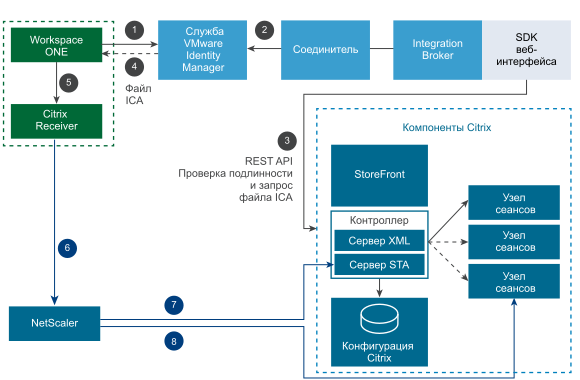
- Пользователь запускает опубликованное приложение или компьютер Citrix через приложение или портал Workspace ONE.
- В службу Workspace ONE Access, соединитель и Integration Broker поступает запрос.
- Integration Broker обменивается данными с группой серверов Citrix с помощью комплекта SDK веб-интерфейса, чтобы выполнить проверку подлинности и запросить файл ICA.
- После получения файл ICA отправляется на портал или в приложение Workspace ONE.
- Файл ICA передается Citrix Receiver.
- Citrix Receiver обменивается данными с Netscaler.
- Netscaler обменивается данными с сервером STA Citrix посредством запроса STA и получает информацию о сервере сеанса Citrix.
- NetScaler обменивается данными с сервером узла сеанса Citrix и создает сессию для запуска приложения.
Примечание: В версии 7.x сервером размещения сессии Citrix выступает сервер Citrix Virtual Delivery Agent (VDA). В версии 6.5 эту роль выполняет рабочий сервер Citrix.
Использование REST API StoreFront или комплекта SDK Web Interface для запуска
Integration Broker может использовать комплект Citrix Web Interface SDK и REST API Citrix StoreFront для обмена данными с развернутой средой Citrix и запуска виртуальных приложений или компьютеров. Если используется REST API StoreFront, Integration Broker в этом случае выступает как клиент REST. Комплект SDK Web Interface и REST API StoreFront используются для проверки подлинности с помощью ICA-файла и создания ICA-файла на основе развернутой среды Citrix.
Можно указать параметр для использования, выбрав параметр «Использовать StoreFront» или «Использовать Web Interface SDK» на странице «Конфигурация Citrix» в консоли Workspace ONE Access.
Экземпляр Integration Broker может использовать и комплект SDK Web Interface, и REST API StoreFront. Если необходимо обмениваться данными с одной фермой Citrix с помощью SDK Web Interface, а другой — с помощью интерфейса REST API StoreFront, выберите соответствующие параметры для каждого случая.
Чтобы использовать параметр StoreFront REST API, доступный в Workspace ONE Access (ранее назывался VMware Identity Manager) 2.9.1 и более поздних версиях, убедитесь, что соблюдены следующие требования.
- Используйте StoreFront API 2.6 или более поздней версии.
- Установите Integration Broker 2.9.1 или более поздней версии.
- Убедитесь в том, что используемая версия XenApp или XenDesktop поддерживает StoreFront.
- Убедитесь в том, что Integration Broker может осуществлять обмен данными с сервером StoreFront.
При включении REST API StoreFront Integration Broker обменивается данными с сервером StoreFront, чтобы создать файл ICA.
- На сервере StoreFront при настройке проверки подлинности для хранилища можно настроить доверенные домены для метода проверки подлинности «Имя пользователя и пароль». При настройке доверенных доменов убедитесь, что имена доменов в формате полного доменного имени добавлены в список «Доверенные домены». Если используются имена NetBIOS для StoreFront, добавьте в дополнение к ним полное доменное имя. Для Workspace ONE Access требуется указать полное доменное имя. Если добавляется только имя домена NetBIOS, произойдет сбой запуска настольного компьютера и приложения Citrix из Workspace ONE.
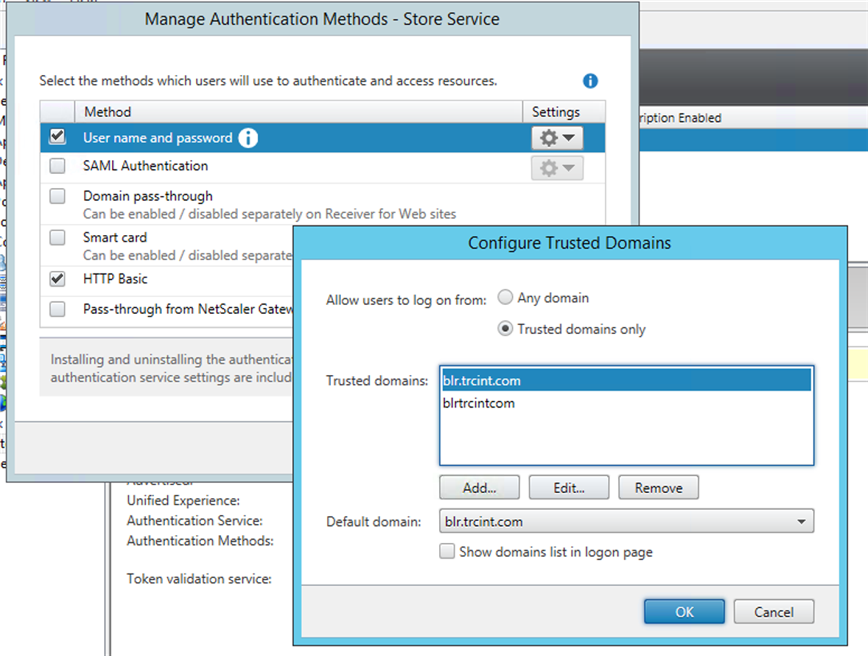
Поддерживаемые методы проверки подлинности на сервере Citrix
- Смарт-карта
- HTML 5
- Двухфакторная проверка подлинности
- Проверка подлинности SAML (Citrix FAS)